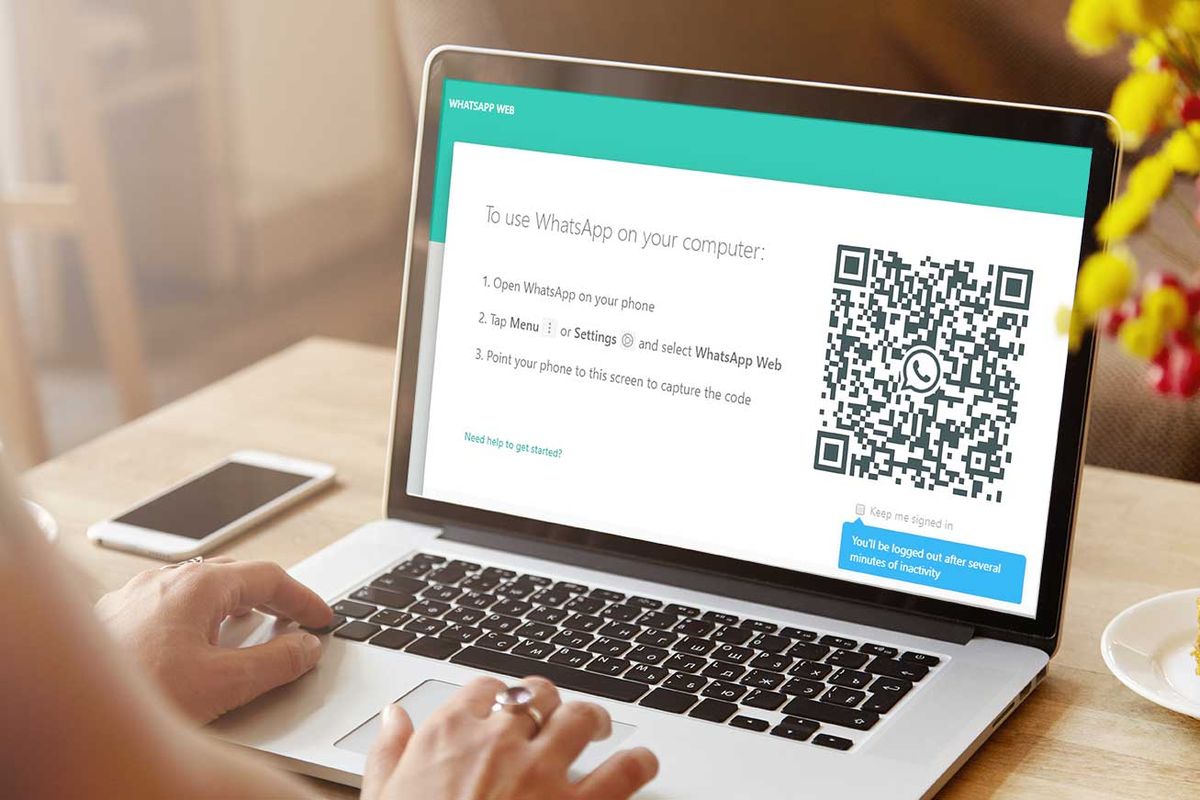WhatsApp Web Tak Sinkron dengan Ponsel: Masalah yang Sering Terjadi
Banyak pengguna kini mengandalkan WhatsApp Web untuk bekerja atau berkomunikasi lewat komputer. Namun, tidak sedikit yang mengalami kendala ketika WhatsApp Web tak sinkron dengan ponsel. Masalah ini menyebabkan pesan tidak muncul di layar laptop, percakapan berhenti di tengah, atau koneksi tiba-tiba terputus.
Kasus WhatsApp Web tak sinkron dengan ponsel biasanya terjadi karena koneksi internet yang tidak stabil, versi aplikasi yang usang, atau pengaturan perangkat yang belum dioptimalkan. Untungnya, ada sejumlah langkah sederhana yang bisa dilakukan untuk memperbaikinya.
1. Periksa Koneksi Internet di Kedua Perangkat
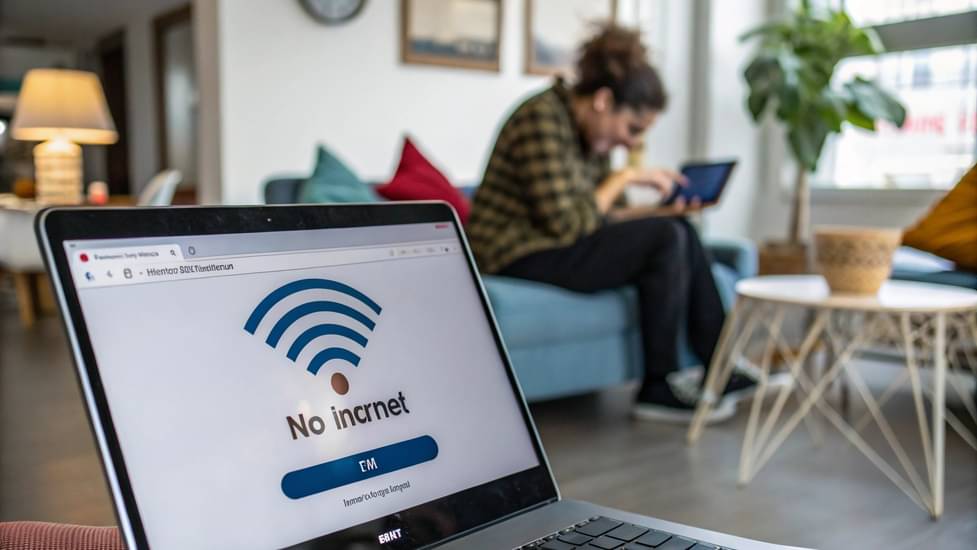
Masalah WhatsApp Web tak sinkron dengan ponsel paling sering disebabkan oleh koneksi internet yang tidak stabil. Pastikan baik ponsel maupun laptop terhubung ke jaringan yang kuat dan cepat.
Langkah-langkah:
-
Aktifkan mode pesawat selama 10 detik di ponsel, lalu matikan kembali.
-
Coba restart modem atau router Wi-Fi.
-
Jika menggunakan jaringan publik, ganti ke koneksi pribadi agar lebih stabil.
Koneksi yang kuat di kedua sisi (ponsel dan PC) sangat penting agar sistem sinkronisasi WhatsApp Web dapat berjalan lancar.
2. Pastikan Versi WhatsApp Terbaru
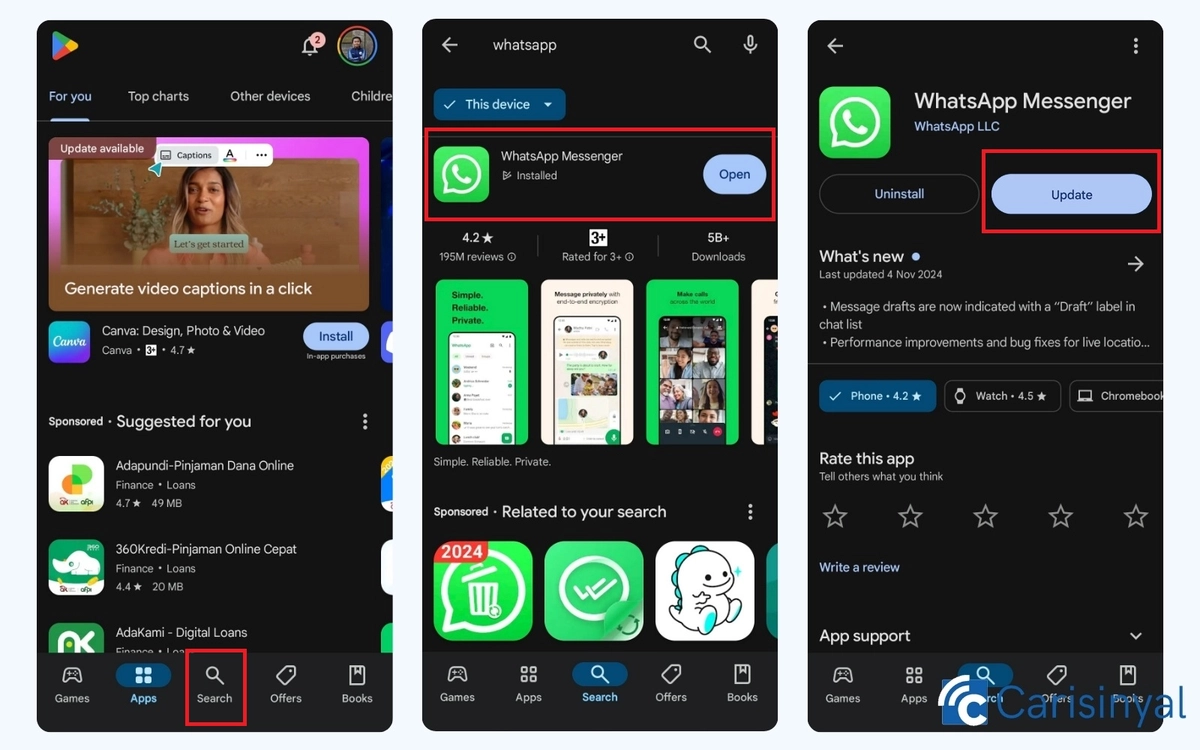
Sering kali pengguna tidak menyadari bahwa versi aplikasi mereka sudah kedaluwarsa. Hal ini dapat memicu error seperti WhatsApp Web tak sinkron dengan ponsel.
Untuk memperbaikinya:
-
Buka Google Play Store atau App Store.
-
Cari WhatsApp Messenger.
-
Tekan Update bila tersedia versi terbaru.
Versi terbaru biasanya membawa perbaikan bug dan peningkatan sistem keamanan yang dapat memperlancar proses sinkronisasi antara ponsel dan WhatsApp Web.
3. Cek Izin Aplikasi dan Pengaturan Latar Belakang
Jika WhatsApp tidak diizinkan berjalan di latar belakang, maka WhatsApp Web tak sinkron dengan ponsel bisa saja terjadi.
Pastikan pengaturan aplikasi di ponsel Anda sudah sesuai dengan langkah berikut:
-
Buka Pengaturan > Aplikasi > WhatsApp.
-
Pilih Izin Aplikasi.
-
Pastikan izin untuk “Latar Belakang Data” dan “Mulai Otomatis” diaktifkan.
Dengan izin yang tepat, aplikasi tetap aktif meski layar ponsel mati, sehingga koneksi ke WhatsApp Web tidak terputus.
4. Hapus Cache WhatsApp dan Sinkronisasi Ulang
Cache yang menumpuk dapat menyebabkan gangguan pada sistem sinkronisasi. Inilah salah satu alasan umum WhatsApp Web tak sinkron dengan ponsel.
Langkah membersihkan cache:
-
Buka Pengaturan > Penyimpanan > WhatsApp.
-
Pilih Hapus Cache.
-
Setelah itu, buka kembali WhatsApp dan scan ulang kode QR di halaman web.whatsapp.com.
Metode ini sering berhasil memperbaiki kendala koneksi dan membuat aplikasi kembali stabil.
5. Keluar dari Semua Perangkat dan Login Ulang
Jika semua langkah di atas sudah dicoba namun WhatsApp Web masih tak sinkron dengan ponsel, cobalah keluar dari semua sesi yang aktif.
Caranya:
-
Buka WhatsApp di ponsel > Perangkat Tertaut.
-
Tekan Keluar dari Semua Perangkat.
-
Setelah itu, buka kembali WhatsApp Web di laptop dan scan ulang QR code.
Langkah ini akan memutus semua koneksi lama yang mungkin menyebabkan error. Setelah login ulang, sistem akan memperbarui sesi baru dengan koneksi yang lebih stabil dan aman.
Mengapa WhatsApp Web Sering Tidak Sinkron?
Selain masalah koneksi dan pembaruan aplikasi, WhatsApp Web tak sinkron dengan ponsel juga bisa disebabkan oleh fitur keamanan tambahan di browser, VPN aktif, atau ekstensi pihak ketiga.
Untuk hasil terbaik:
-
Gunakan browser resmi seperti Google Chrome atau Microsoft Edge.
-
Nonaktifkan sementara VPN atau Proxy.
-
Hapus ekstensi yang tidak dikenal karena bisa memblokir akses WhatsApp.
Tips Tambahan Agar WhatsApp Web Stabil
Agar WhatsApp Web tak sinkron dengan ponsel tidak terulang, ikuti tips berikut:
-
Pastikan laptop tetap terhubung ke daya saat menggunakan WhatsApp Web.
-
Tutup tab browser lain yang berat.
-
Gunakan versi WhatsApp Web terbaru atau aplikasi WhatsApp Desktop resmi.
Langkah-langkah sederhana ini membantu menjaga kestabilan koneksi antara ponsel dan komputer.
Baca juga : 5 Fakta Mencengangkan Kasus Penipuan Deepfake AI Capai Rp700 Miliar
Kesimpulan
Masalah WhatsApp Web tak sinkron dengan ponsel memang bisa mengganggu aktivitas, terutama bagi pengguna yang bekerja menggunakan aplikasi ini. Namun dengan mengikuti langkah-langkah di atas — mulai dari memperbarui aplikasi, memeriksa koneksi, hingga membersihkan cache — masalah ini bisa diatasi dengan cepat.
Kini, Anda bisa kembali menggunakan WhatsApp Web tanpa hambatan, baik untuk pekerjaan, komunikasi bisnis, maupun urusan pribadi.